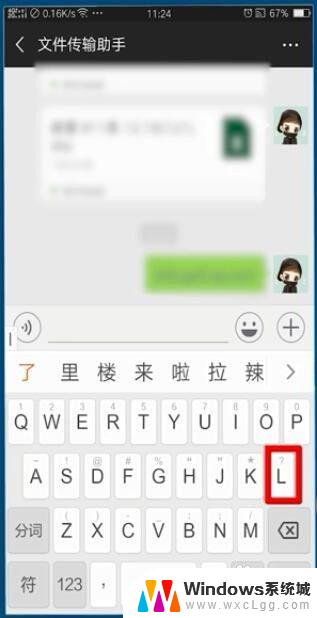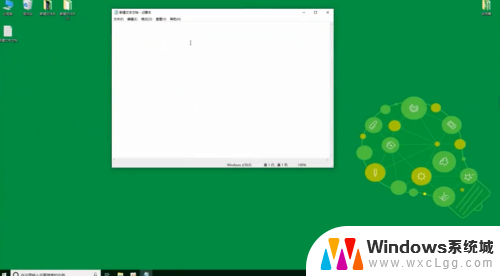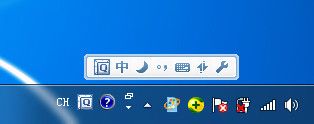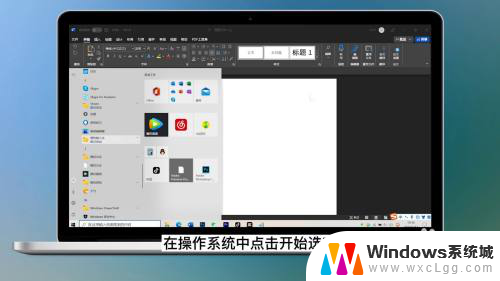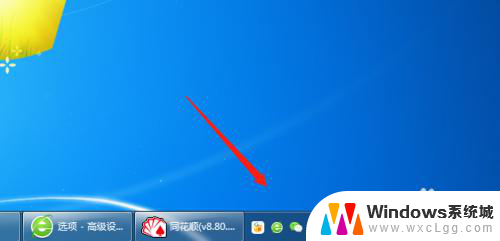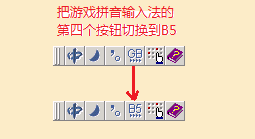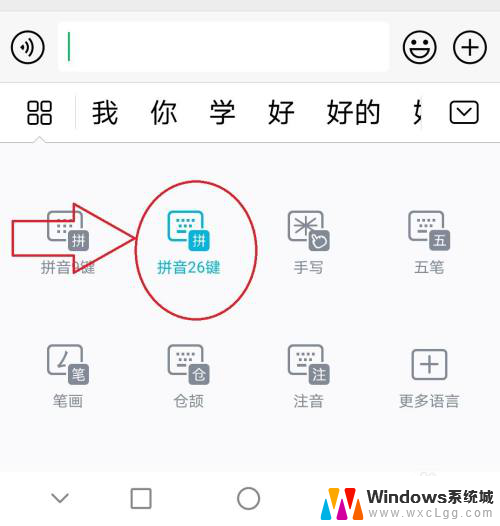怎么在电脑上打拼音 电脑输入法如何打出汉字拼音
更新时间:2024-08-23 11:52:35作者:xtliu
在电脑上打汉字拼音是我们在使用电脑时经常遇到的需求之一,在电脑输入法中,有多种方法可以快速输入汉字拼音,比如使用拼音输入法、五笔输入法等。在拼音输入法中,只需要按照拼音输入对应的汉字,输入法会自动匹配相应的字词。而在五笔输入法中,通过输入对应的五笔编码来选择汉字。在电脑上打汉字拼音并不复杂,只需要熟练掌握相关的输入法操作,就能够快速准确地输入所需的汉字。
步骤如下:
1.将电脑开机,显示出电脑桌面,如下图所示

2.用鼠标指向电脑右下角的搜狗输入法图标,出现如图所示
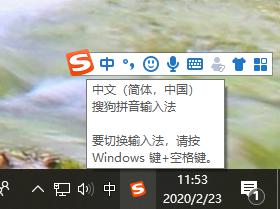
3.找到自定义状态栏,点击其中的键盘符号的输入方式。如下图所示
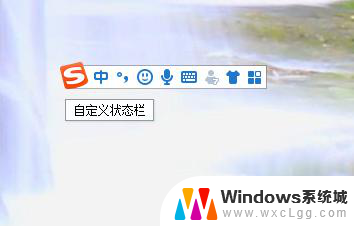
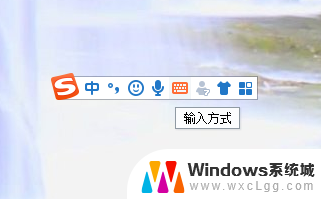
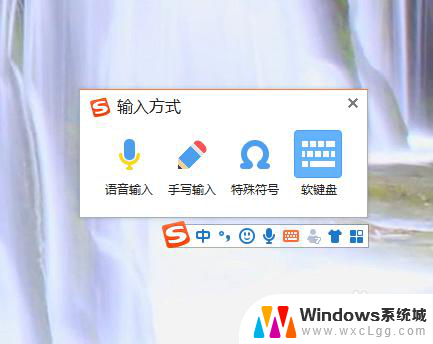
4.选择其中的特殊符号,点击后显示出符号大全。如下图所示
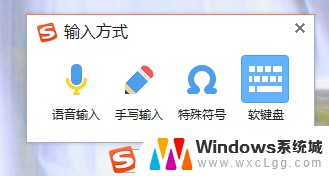

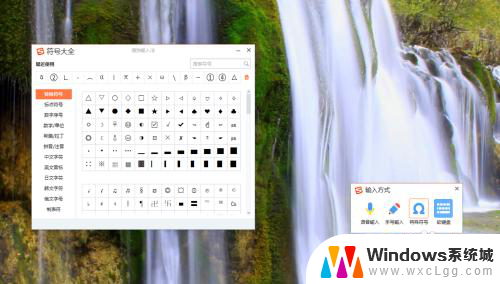
5.选择符号大全中左列的“拼音\注音”,如下图所示
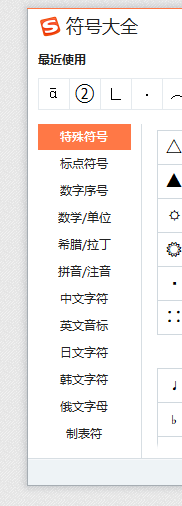

6.根据你自己的需要选择注音,如下图所示
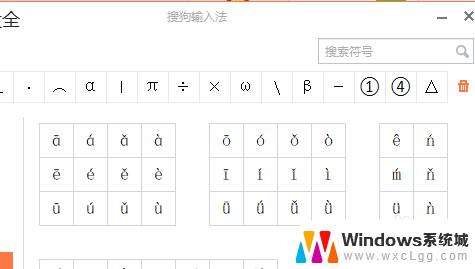
以上就是在电脑上打拼音的全部内容,如果你也遇到了同样的情况,可以参考我的方法来解决,希望对你有所帮助。